Ketika datang untuk membuat rendering yang mengesankan di Cinema 4D, pengaturan Pencahayaan memainkan peran penting. Sering kali sulit untuk menemukan keseimbangan yang sempurna antara cahaya dan bayangan, terutama ketika refleksi dan sorotan terlalu kuat dalam pekerjaan Anda. Dalam tutorial ini, Anda akan belajar bagaimana cara mengedit lapisan secara khusus di Cinema 4D untuk mengontrol sumber cahaya yang tidak diinginkan dan membuat tekstur Anda bersinar. Saatnya bereksperimen dengan masker lapisan dan penyesuaian opasitas. Mari kita mulai!
Pengetahuan Utama
- Dengan menerapkan masker lapisan, Anda dapat secara khusus mengurangi area tertentu dari sorotan dan refleksi.
- Mengurangi opasitas dari seluruh lapisan adalah metode yang sederhana untuk mengoptimalkan kesan keseluruhan.
- Duplikasi lapisan sorotan atau refleksi dapat meningkatkan efeknya dan memberikan lebih banyak kedalaman.
Panduan Langkah demi Langkah
Pilih dan Analisis Lapisan
Mulailah dengan memeriksa masing-masing lapisan proyek Anda. Klik pada lapisan refleksi dan lihat bagaimana pengaruhnya terhadap keseluruhan gambar. Masuk ke browser lapisan Anda dan sembunyikan refleksi untuk mengetahui seberapa banyak kontribusinya terhadap adegan.
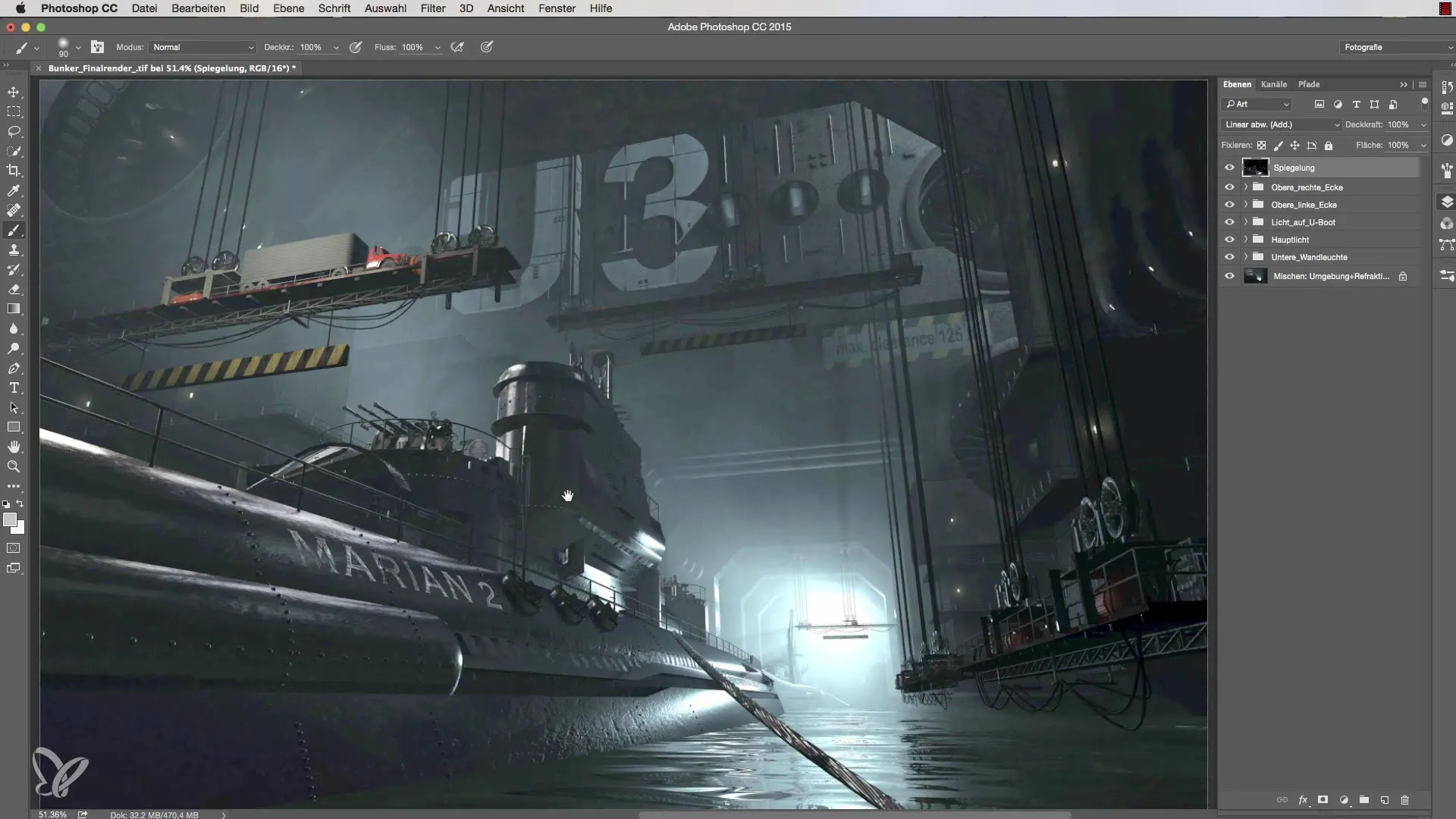
Buat Masker Lapisan
Jika Anda melihat bahwa area tertentu, seperti refleksi keras, mengganggu, saatnya untuk membuat masker lapisan. Pilih lapisan yang terpengaruh, klik pada "Tambahkan Masker Lapisan," dan gunakan kuas dengan warna hitam. Atur opasitas ke 50% dan lukis di area yang ingin Anda reduksi. Dengan cara ini, Anda dapat secara khusus mengurangi refleksi dan membuat struktur tekstur di bawahnya terlihat.
Lakukan Penyesuaian Lanjutan
Sekarang periksa refleksi lain yang mungkin juga terlalu kuat. Misalnya, periksa refleksi di kapal. Di sini juga, Anda dapat bekerja dengan masker lapisan untuk mengurangi kecerahan refleksi tanpa kehilangan struktur kapal. Tetaplah pada opasitas 50% dan lukis dengan hati-hati di tempat-tempat yang tidak nyaman.
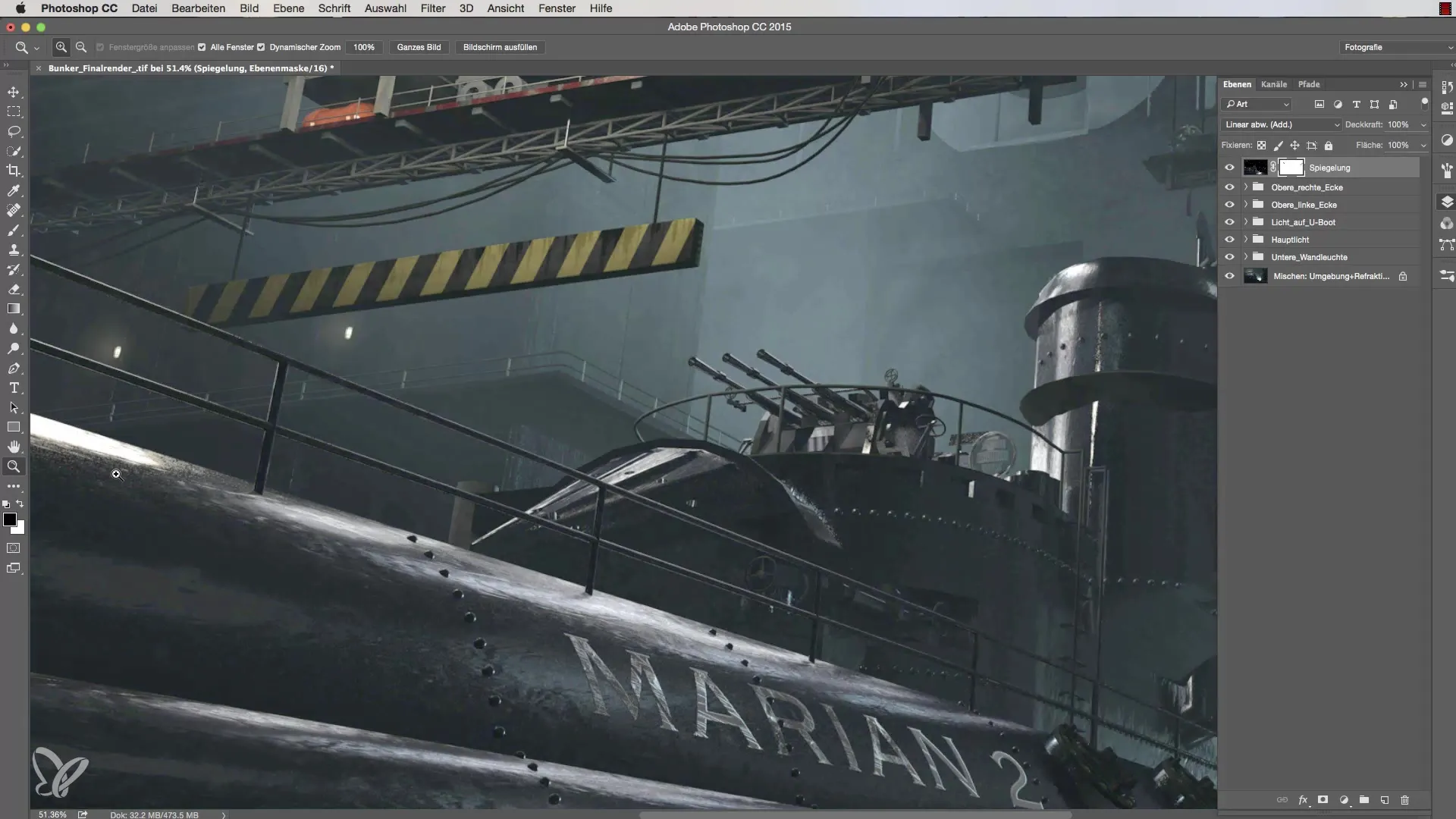
Periksa Sumber Cahaya
Fokuskan perhatian Anda sekarang pada berbagai sumber cahaya dan pengaruhnya terhadap visibilitas. Klik pada sumber cahaya dan perhatikan area mana yang sangat terang. Jika perlu, Anda dapat mengurangi sorotan. Pilih masker lapisan dan gunakan kuas kecil dengan opasitas 30% untuk melukis di area yang terang.
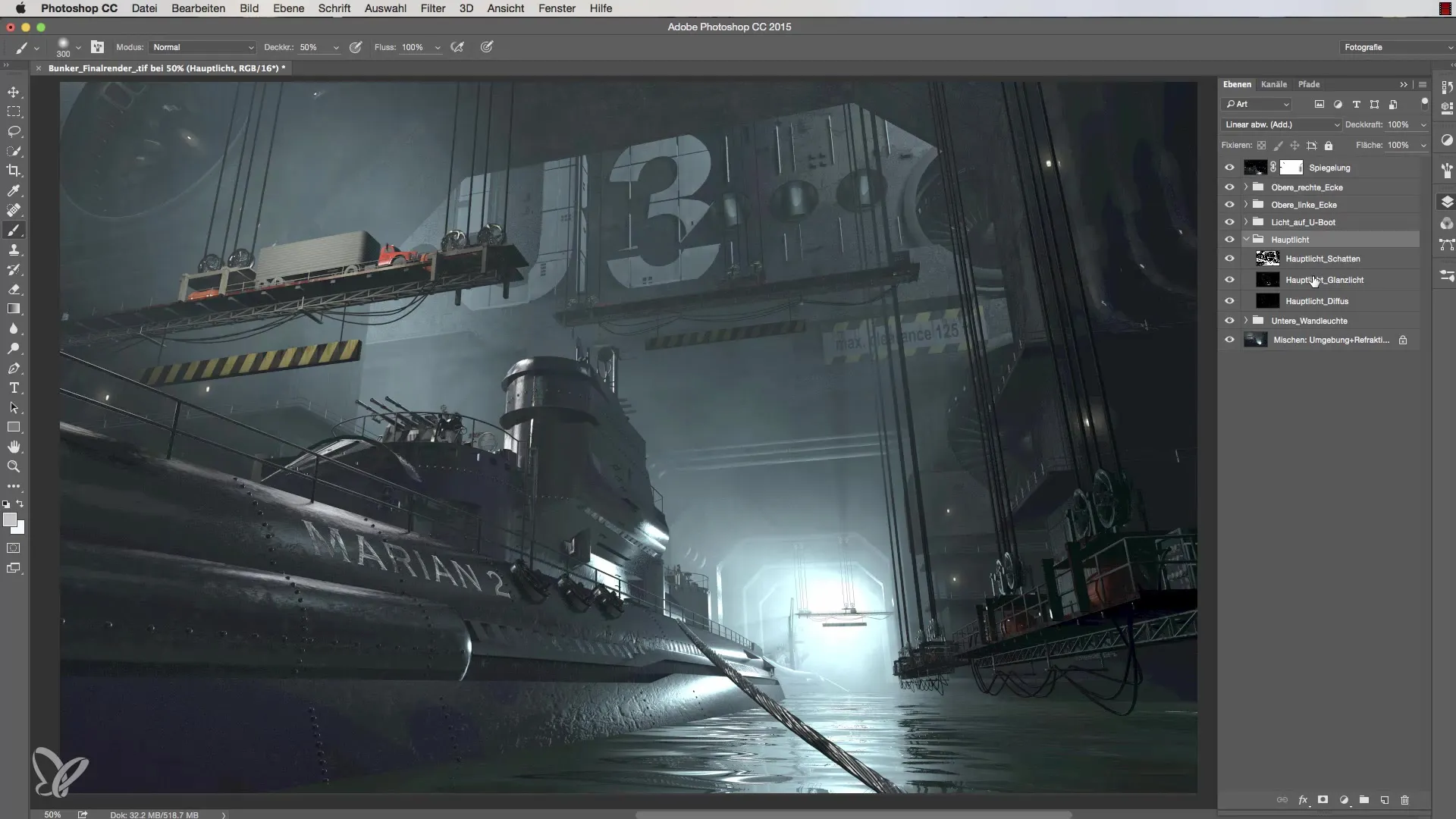
Peningkatan Struktur Keseluruhan
Struktur tidak boleh menderita akibat penyesuaian kecerahan. Periksa titik-titik ini dengan baik dan uji apakah Anda dapat mengoptimalkan distribusi terang-gelap. Jika Anda memperkuat sorotan di tempat yang tepat, Anda akan mendapatkan tekstur yang lebih menarik. Bereksperimenlah dengan menggandakan lapisan untuk meningkatkan efeknya, dan gunakan, misalnya, masker lapisan tambahan.
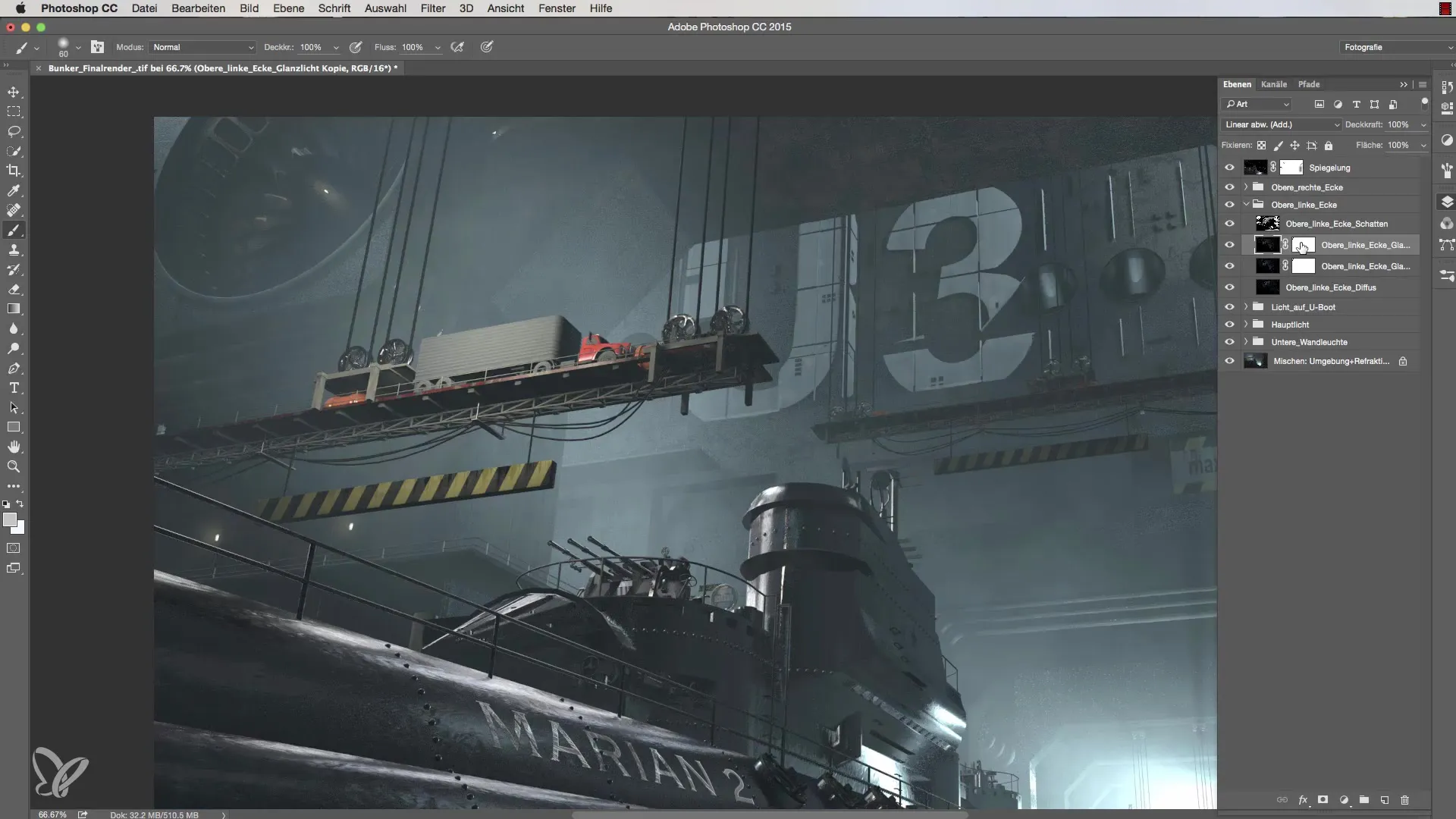
Sentuhan Akhir pada Bayangan
Terakhir, periksa bayangan dalam adegan Anda. Jika mereka terlalu kuat, mungkin berguna untuk menggunakan kuas di sini juga untuk menggelapkan area tertentu. Ingatlah untuk menjaga kedalaman dan struktur bayangan dalam semua penyesuaian Anda, agar keseluruhan gambar tetap harmonis.
Pemeriksaan dan Penyesuaian Terakhir
Penting untuk memeriksa semua penyesuaian sekali lagi untuk memastikan bahwa semua sumber cahaya berada dalam harmoni yang seimbang. Bereksperimenlah dengan lapisan dan tambahkan sumber cahaya atau tekstur tambahan jika perlu yang dapat membuat rendering Anda lebih menarik. Gambar 3D yang terangi dengan baik bergantung pada keseimbangan antara cahaya dan bayangan.
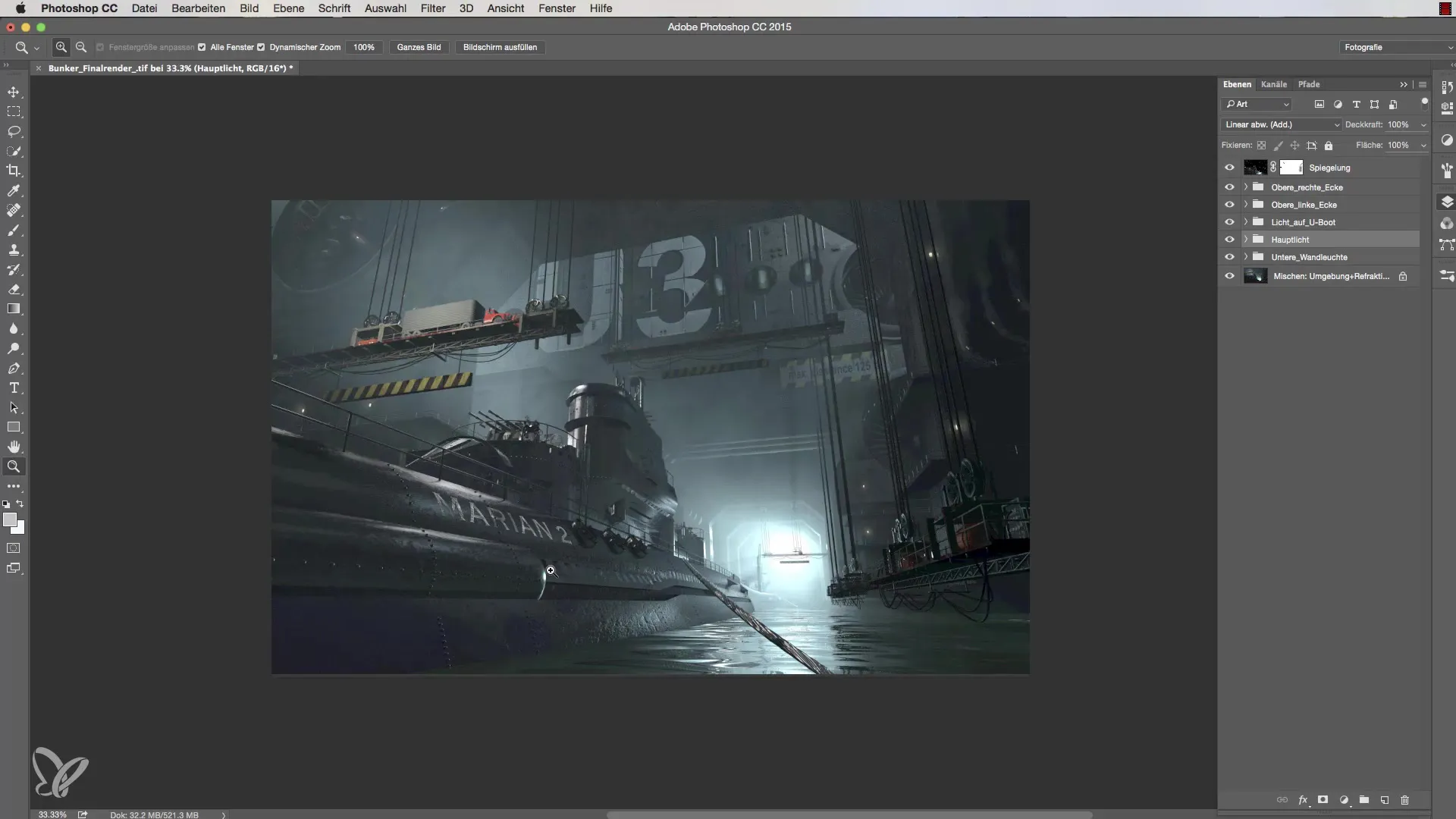
Ringkasan - Pengaturan Cahaya di Cinema 4D: Mengedit Lapisan
Dalam tutorial ini, Anda telah belajar bagaimana cara bekerja secara efektif dengan lapisan di Cinema 4D untuk mengontrol sorotan dan refleksi. Dengan sedikit usaha dan alat yang tepat, Anda dapat mencapai hasil yang mengesankan. Baik melalui kerja dengan masker lapisan atau penyesuaian opasitas – Anda mengungkapkan rahasia pengaturan cahaya dalam proyek Anda.
Pertanyaan yang Sering Diajukan
Apa itu masker lapisan di Cinema 4D?Masker lapisan memungkinkan Anda menyembunyikan atau menampilkan bagian dari lapisan tanpa mengubah lapisan aslinya.
Bagaimana cara menyesuaikan kecerahan lapisan?Kecerahan dapat Anda kontrol dengan mengurangi opasitas dari seluruh lapisan atau dengan menerapkan masker lapisan.
Apa arti "meredakan sorotan"?Meredakan sorotan berarti mengurangi kecerahannya sehingga mereka tidak terlalu dominan dalam gambar.
Apakah saya harus menghapus semua sorotan?Tidak perlu; sorotan seringkali berkontribusi pada tekstur dan kehidupan. Ini tentang keseimbangan dan penggunaan yang tepat.
Bisakah saya menggunakan beberapa masker lapisan?Ya, Anda dapat menggunakan beberapa masker lapisan untuk menyesuaikan berbagai area dalam satu lapisan secara individual.


